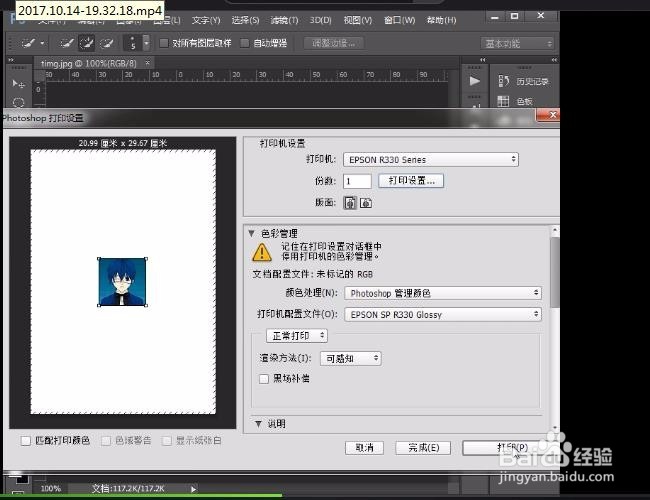1、首先用PS打开我们要打印的图片,如果有不满意的地方还可以再修一下图。

2、按下ctrl+p键打开打印界面,所有调整打印机的选项都在这个界面里。
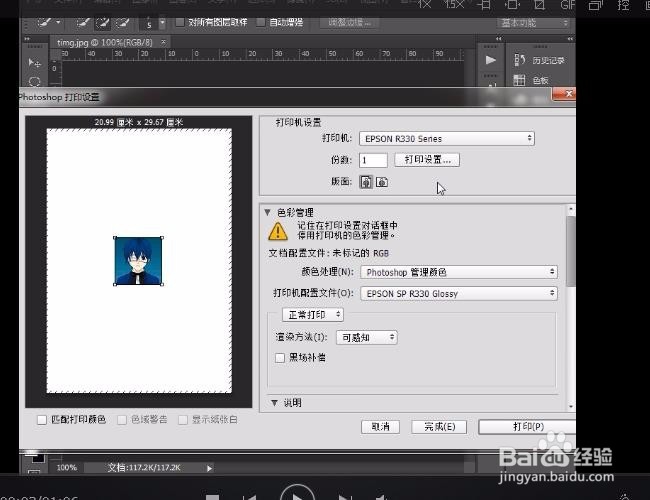
3、用鼠标点击打印设置,我们先要设置好才能打出满意的照片。
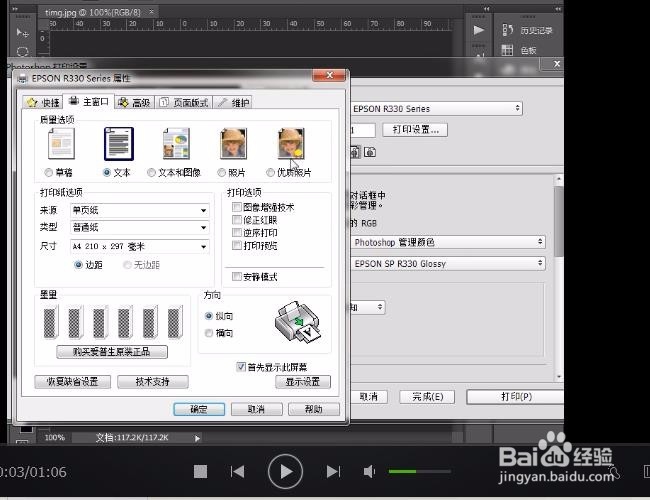
4、从打印设置里我们可以看到打印的最高标准就是优质照片,为了出图效果好,我们当然要选择优质照片了。

5、然后开始设置打印材质,想出好的照片就要用好点的纸,一般情况我们用照片纸就可以了,所以这个我们选择照片。
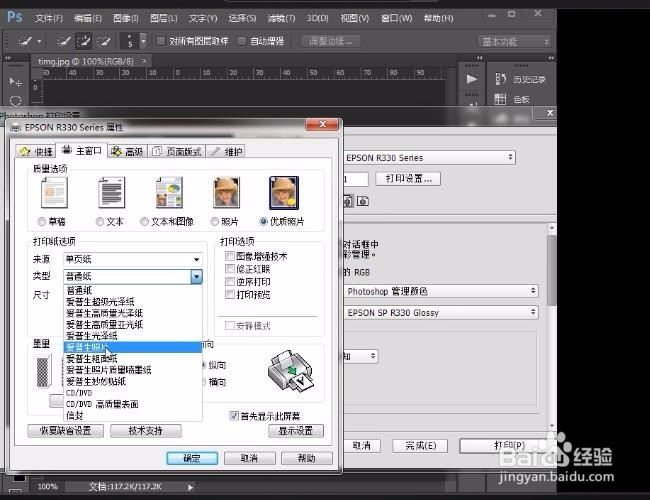
6、接下来我们设置要打印的纸的大小,要记着这个是纸的大小,不是图像的大小哦!
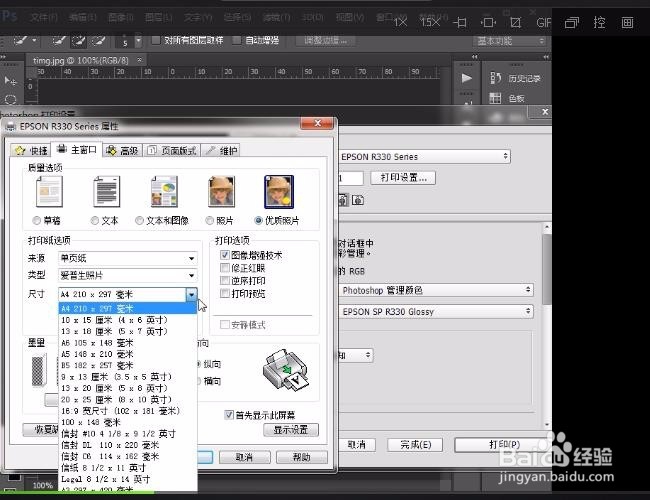
7、有些打印机不仅可以打印在纸上,还可以打印在CD盘上,所在最后我们设置打印在纸上。
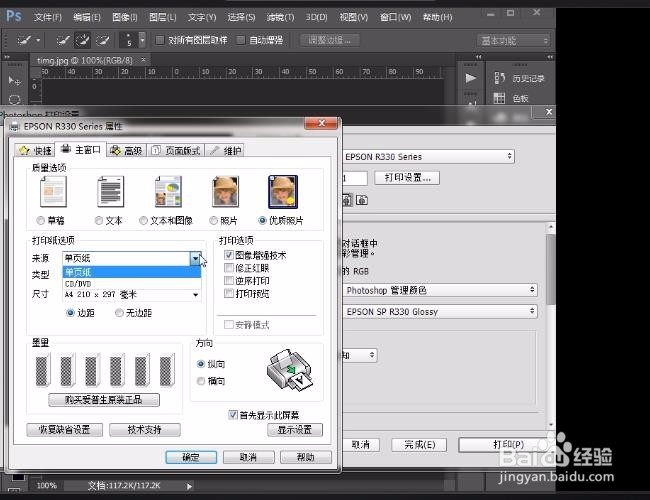
8、设置完成后,我们点击确定,然后再点击打印,就OK了,接下来我们要做的就是等待打印机工作吧!!!